

PDF फ़ाइलें एडिट करें।
शीर्ष Adobe Acrobat फ़ीचर्स मुफ़्त आज़माएँ और टेक्स्ट एडिट करना या जोड़ना, टाइपो ठीक करना, पेज व्यवस्थित करना और यहाँ तक कि इमेजेज़ को फ़्लिप, क्रॉप या स्वैप करना सीखें। साइन इन करने की कोई ज़रूरत नहीं है।

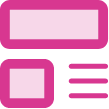
मान लीजिए कि एक पेपर डॉक्यूमेंट या एक PDF है, जिसे आपको एडिट करने की ज़रूरत है, लेकिन ओरिजनल फ़ाइल नहीं मिल रही है। Adobe Acrobat के साथ आप कहीं भी हों, इसे अपडेट करना आसान है। हम आपको दिखाएंगे कि कैसे।

अपने सभी परिवर्तन करें।
सीधे अपनी फ़ाइल में PDF टेक्स्ट या ग्राफ़िक्स बदलें। नया पैराग्राफ़ जोड़ने, टाइपो को ठीक करने या PDF पेजेज़ को फिर से अरेंज करने के लिए बस क्लिक करें या टैप करें। आप इमेजेज़ भी जोड़ सकते हैं या फ़ोटो क्रॉप कर सकते हैं।

कहीं से भी एडिट करें।
अपने टैबलेट या मोबाइल डिवाइस पर Acrobat Reader मोबाइल ऐप के साथ चाहे आप कहीं भी हों, प्रोडक्टिव बने रहें। PDF का फ़ॉर्मेट आपको किसी भी डिवाइस पर काम करने की सुविधा देता है।

पावरफ़ुल टूल्स के साथ और ज़्यादा कार्य करें।
पूर्ण पेज एडिटिंग के साथ, जब आप PDF एडिटर के साथ टेक्स्ट बॉक्स, लाइन और बुलेटेड सूचियां जोड़ते हैं तो पैराग्राफ़ और फ़ॉर्मेटिंग अपने आप एडजस्ट हो जाते हैं।

टाइपो को ठीक करें, तेजी से।
स्पेलचेक में निर्मित आपके एडिट्स को अपने आप ठीक करता है, जबकि खोजें और बदलें फ़ंक्शन आपको किसी शब्द, वाक्यांश या तारीख के हर उदाहरण को सही करने की सुविधा देता है।
PDF फ़ाइलों को कैसे एडिट करें:
- Acrobat में फ़ाइल खोलें।
- दाएँ फलक में "PDF एडिट करें" टूल पर क्लिक करें।
- Acrobat एडिट टूल्स का इस्तेमाल करें:
- फ़ॉर्मेट लिस्ट से चयनों का इस्तेमाल करके नया टेक्स्ट जोड़ें, टेक्स्ट एडिट करें या फ़ॉन्ट अपडेट करें।
- वस्तुओं की लिस्ट से चयनों का इस्तेमाल करके पेज पर इमेजेज़ को जोड़ें, बदलें, स्थानांतरित करें या उनका साइज़ बदलें।
- अपने PDF को और एडिट करने के लिए अन्य टूल्स पर क्लिक करें। आप वॉटरमार्क जोड़ सकते हैं और PDFs को भी एनोटेट कर सकते हैं।
- अपना एडिट PDF सेव करें: अपनी फ़ाइल को नाम दें और "सेव करें" बटन पर क्लिक करें। बस हो गया।
संबंधित फ़ीचर्स
इन टिप्स के साथ Adobe Acrobat का ज़्यादा लाभ उठाएँ:
स्कैन की गई फ़ाइलों को एडिट करें›

perf
इसे आज़माएँ।
PDFs को आसानी से एडिट करने के लिए हमारा ऑनलाइन टूल देखें। आप टेक्स्ट जोड़ सकते हैं, कमेंट्स जोड़ सकते हैं और चित्र जोड़ सकते हैं - अपने डेस्क पर या सड़क पर। इसे अभी अपने ब्राउज़र या मोबाइल डिवाइस से आज़माएँ।